7 viisi, kuidas parandada laadimiskuvale takerdunud Call of Duty Mobile’i
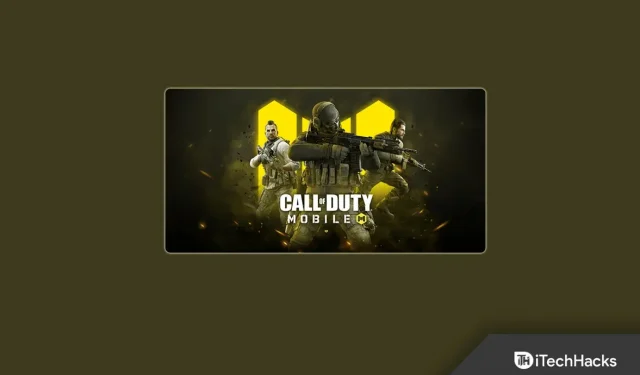
Pole saladus, et Call of Duty frantsiisid hõlmavad mobiilimänge, kuid kokkuvõtliku pealkirjaga Call of Duty: Mobile paistab nende hulgast silma. Kellelgi polnud Call of Duty Mobile’ile suuri lootusi pärast seda, kui Call of Duty Declassified Vital ebaõnnestus. Selle asemel, et muuta Call of Duty lihtsalt mobiiliplatvormiks, on see täiesti uus kogemus. Selle asemel on COD-i mobiiliversioon konsoolimängu uuendatud versioon.
See on Call of Duty mängul põhinev mäng nutitelefonidele, millel on klassikalised kaardid, relvad ja režiimid. Kuid isegi pärast arendajate jõupingutusi peab mäng teistele turul saadaolevatele konkurentidele järele jõudma. Hiljuti on paljud kasutajad avastanud, et Call of Duty: Mobile on laadimiskuvale kinni jäänud , mistõttu vajavad nad Battle Royale’i navigeerimiseks abi.
Kuid kui meie meeskond seda probleemi uurib, leidsime mõned parandused, mis kindlasti aitavad teil probleemi lahendada. Ja arva ära mis? Oleme siin maininud kõiki vajalikke parandusi, mis aitavad teil lahendada Call of Duty: Mobile takerdunud laadimisekraani probleemi . Nii et vaatame parandusi.
Sisu:
- 1 Call of Duty Mobile’i kinnijäämise põhjus laadimiskuvale
- 2 Parandage 2023. aasta laadimiskuvale kinni jäänud Call of Duty Mobile
Call of Duty Mobile’i laadimisekraanile kinnijäämise põhjus
Kasutajate seas levinud probleem on see, et laadimisekraan hangub iga kord, kui nad mängu alustavad. Sellel on aga palju põhjuseid. Siin on nimekiri mõnest neist; vaadake neid.
- Seade ei vasta miinimumnõuetele, et mängida mobiiltelefonis.
- Teie seadmesse on installitud vale versioon.
- Vana OS-i versioon.
- Interneti-ühendusega võib esineda probleeme.
- Teie Android- või iOS-seadme jaoks on saadaval värskendus.
Parandage 2023. aasta laadimiskuvale kinni jäänud Call of Duty Mobile
Androidi või iOS-i kasutajatele on saadaval mitmeid parandusi, mis aitavad neil probleemi lahendada, kui Call of Duty Mobile jääb laadimiskuvale kinni. Nii et vaatame neid parandusi:
Taaskäivitage telefon
Parem oleks, kui proovite laadimisekraani probleemi lahendamiseks esimese sammuna seadet taaskäivitada. Selles etapis antakse teie seadmele kiirkäivitus, tänu millele lõpetatakse asjatult töötavad taustaprotsessid ja vabanevad ressursid.
Proovige mängu uuesti mängida, kui ootate pärast seadme taaskäivitamist endiselt edenemist. Seejärel oodake pärast taaskäivitamist veidi, kuni telefoni ressursid laaditakse. Kui olete lõpetanud, avage mäng uuesti, et kontrollida, kas probleem kordub.
internetiühendus
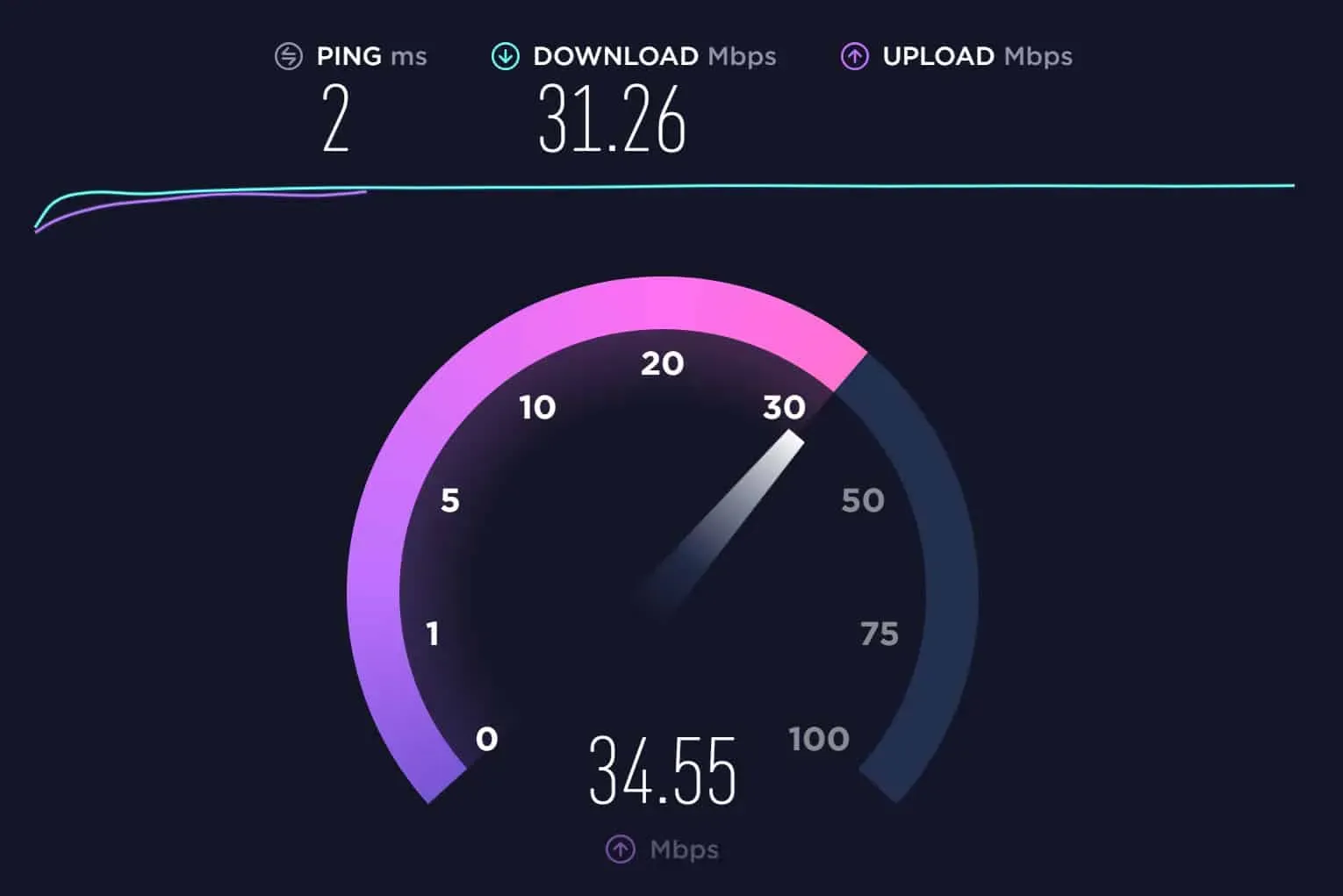
Interneti-ühenduse probleemide tõttu võib mängu allalaadimisel tekkida probleeme. Kui teil on sama probleem, võite kasutada Interneti-kiiruse testijat. Testige oma võrgu kiirust mis tahes Interneti-kiiruse testimise veebisaidiga.
Pärast Interneti-kiiruse kontrollimist tehke siiski kindlaks, kas ühendus toetab mängu. Kui teie Interneti-kiirus on aeglane, võtke abi saamiseks ühendust oma Interneti-teenuse pakkujaga. Samuti saate probleemi ise lahendada.
Kuid kui teie Internet töötab hästi, kuid tõrge esineb endiselt, on tõenäoline, et teil võib see probleem tekkida hoopis muul põhjusel. Seega, kui see nii on, võite proovida teisi allpool mainitud parandusi.
Kontrollige OS-i värskendusi
On aeg oma seadet värskendada, kui seda värskendati mõni aeg tagasi. Kui soovite parandada eelmisest versioonist põhjustatud vigu, peate kontrollima värskendusi, et saaksite installida uusi turvavärskendusi ja parandada eelmisest versioonist põhjustatud vigu.
Mitmed kasutajad uuendasid aga viimati oma seadmeid väga kaua aega tagasi, mistõttu vajasid nad mängu käivitamiseks abi. Selle vältimiseks veenduge, et teie seade on ajakohane.
- Avage oma seadmes rakendus Seaded .
- Valige Üldine ja seejärel Tarkvaravärskendus.
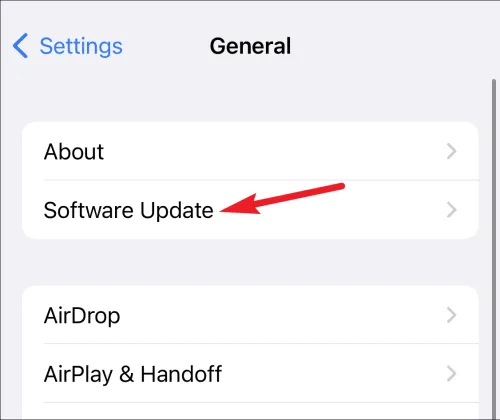
- Kui näete, et värskendus on saadaval, järgige ekraanil kuvatavaid juhiseid.
Tühjendage vahemälu failid
Kui mängu vahemälu failidega on probleeme, võib kasutajatel mänguga probleeme tekkida. Vahemälufailid tagavad, et mäng käivitub ja töötab õigesti.
Kui teil on probleeme mängu käivitamisega, proovige probleemi lahendamiseks tühjendada mängu vahemälu. Paljud kasutajad peavad seda meetodit tõhusaks. Võite seda proovida ja näha, kas see töötab teie jaoks.
Kontrollige mängu värskendusi
Teie mängus võivad olla ootel värskendused, mille tõttu Call of Duty: Mobile jääb laadimiskuvale kinni.
Seetõttu soovitame teil otsida mänguvärskendusi Apple App Store’ist või Android Play poest. Kui aga leiate värskenduse, installige see kindlasti ja kontrollige, kas see aitab tõrke lahendada.
Desinstallige ja installige mäng uuesti
Oluline on märkida, et rakenduse kustutamine ei tähenda, et teie edusammud kaotsi lähevad. Kui soovite oma andmeid salvestada, peate mängu sisse logima.
- Esmalt avage oma seadmes rakendus Seaded .
- Valige jaotises Üldine iPhone’i salvestusruum või iPadi salvestusruum.
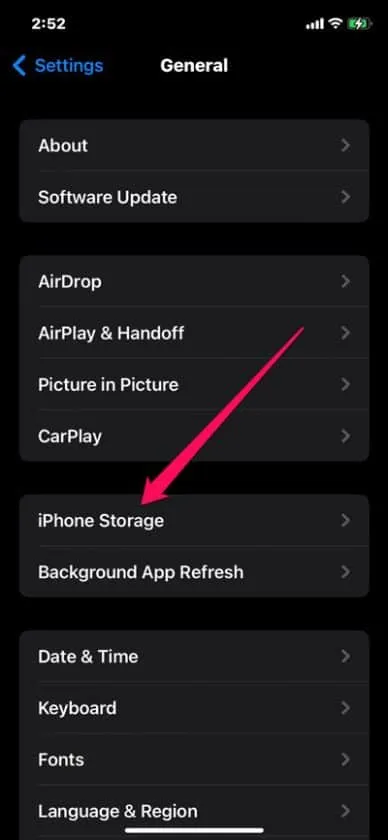
- Leidke Call of Duty: Mobile.
- Valige menüüst Desinstalli rakendus.
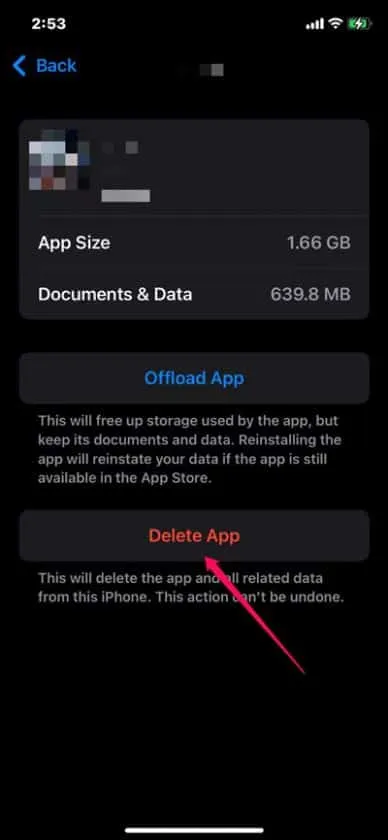
- Avage oma seadme Apple Store.
- Tippige otsinguribale ” Call of Duty: Mobile “.
- Installige see uuesti, klõpsates nuppu “Hangi”.
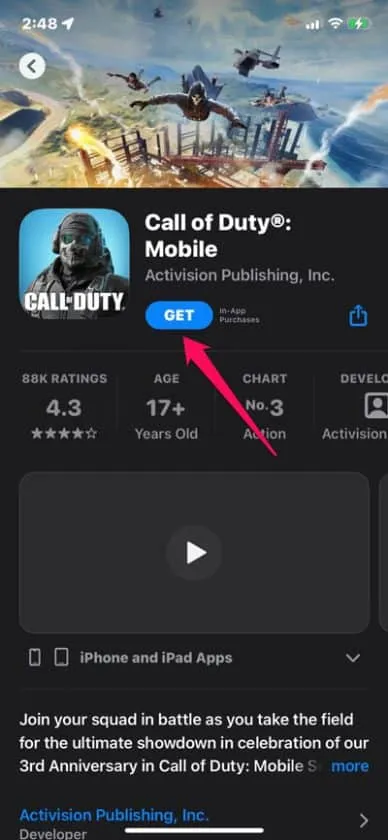
- Edenemise või mänguandmete taastamiseks logige sisse samade mandaatidega.
Järgides ülaltoodud samme, saate selle probleemi kindlasti lahendada. Nii et proovige neid kindlasti ja andke meile teada, kas see aitab.
Võtke ühendust ametliku meeskonnaga
Kui leiate, et miski ei aita teil lahendada laadimiskuvale takerdunud Call of Duty Mobile’i probleemi, võib selle vea põhjustada arendaja. Soovitame võtta ühendust COD ametnikega ja küsida neilt selle probleemi kohta. Lisaks aitavad nad kindlasti seda probleemi lahendada.
Autori tabelist
Nii saate Call of Duty: Mobile’i laadimiskuvale kinni jäänud probleemi lahendamiseks järgmiselt . Loodame, et see artikkel on teile kasulik. Samuti, kui teil on kahtlusi või küsimusi, kommenteerige allpool ja andke meile teada.



Lisa kommentaar